Как добавить поля повторителя в ваши формы WordPress?
Опубликовано: 2022-01-24Если вам нужна персонализированная форма для ваших пользователей, обязательно научитесь добавлять в форму поле повторителя WordPress.
Наличие поля повторителя означает, что пользователи могут создавать столько подполей, сколько пожелают, и вводить все необходимые данные. И, в свою очередь, вы получаете настраиваемые данные от каждого из ваших пользователей, что позволяет вам лучше их анализировать.
Такой плагин, как Everest Forms, поможет вам без проблем добавить поле повторителя в формы WordPress. И мы покажем вам, как в пошаговом руководстве ниже.
Но перед этим давайте разберемся с основными причинами, по которым вам следует рассмотреть возможность использования повторяющихся полей в ваших формах.
Зачем вам нужно повторяющееся поле в ваших формах?
Формы могут очень быстро стать длинными и сложными, когда вы пытаетесь получить подробную информацию от своих пользователей.
Предположим, вам нужно знать полный образовательный фон ваших пользователей. В таком случае отображение полей для каждой возможной квалификации и степени, которые они могут иметь, загромождает вашу форму.
Не лучше ли было бы использовать поле повторителя WordPress, где пользователь может создать столько полей, сколько ему нужно, и ввести свои образовательные данные? Это обеспечивает персонализированную форму для пользователей, в то время как вы получаете всю необходимую информацию.
Итак, используя такие повторяющиеся поля формы WordPress, вы можете:
- Уменьшите количество отказов от форм, вызванных длинными и сложными формами.
- Получайте точную информацию от ваших пользователей.
Вот почему вы должны добавить поле повторителя WordPress везде, где это необходимо в ваших формах.
С учетом сказанного давайте рассмотрим наше руководство о том, как создать поле повторителя в WordPress.
Как добавить поля повторителя в ваши формы WordPress?
Мы рекомендуем использовать Everest Forms для добавления поля ретранслятора в формы WordPress, как мы это сделали в этом руководстве.
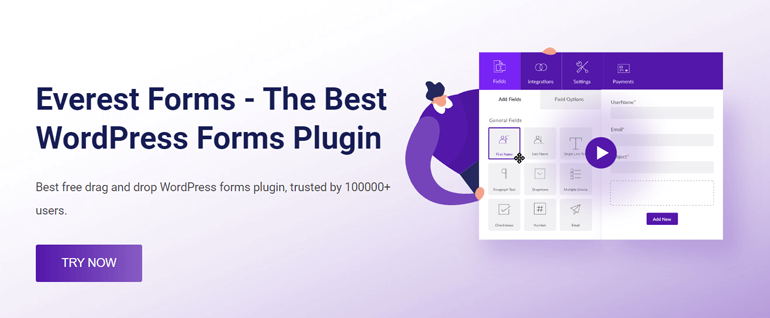
Это один из самых популярных плагинов для создания форм в WordPress, набравший более 100 000 активных установок. И все это благодаря удобному конструктору форм перетаскивания и параметрам настройки.
Не говоря уже о расширенных функциях, включенных в надстройки премиум-класса, которые можно использовать для расширения функциональности плагина. Следовательно, повторяющиеся поля формы WordPress — лишь одна из многих его замечательных функций.
Добавлять поля повторителей в ваши формы WordPress довольно просто, если у вас под рукой есть такой плагин, как Everest Forms. Вам просто нужно точно следовать шагам, описанным ниже.
Давай начнем!
1. Установите и активируйте бесплатный плагин Everest Forms
Первое, что вы должны сделать, это установить и активировать бесплатную версию Everest Forms.
Для этого войдите в панель управления веб-сайта WordPress и откройте «Плагины» >> «Добавить новый» .
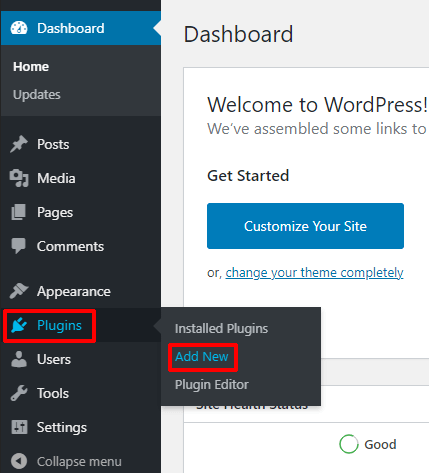
Введите «Everest Forms» в строку поиска, и плагин появится в результатах поиска. Нажмите кнопку « Установить сейчас» , чтобы начать процесс установки.
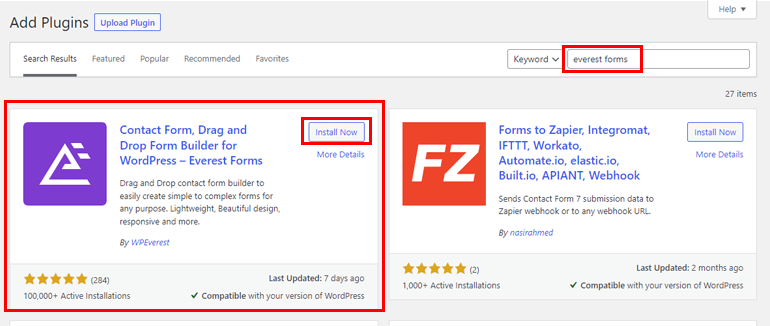
Затем нажмите кнопку Активировать , чтобы завершить установку. Теперь у вас есть бесплатная версия плагина Everest Forms на вашем сайте.
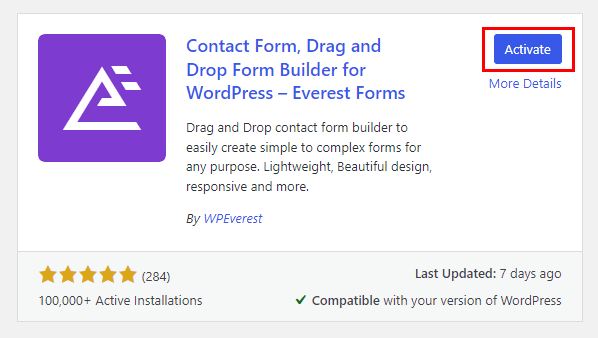
2. Загрузите и установите надстройку Premium Repeater Field.
Бесплатный плагин Everest Forms более чем достаточен для создания простых контактных и других форм. Однако, чтобы специально создать форму с полем повторителя WordPress, вам понадобится премиум-версия Everest Forms. Он поставляется с надстройкой Repeater Field, которая позволяет добавлять в форму столько полей повторителей, сколько вы хотите.
Вот почему вы должны сначала купить план Professional или Agency для Everest Forms, чтобы использовать это дополнение. Просто зайдите на официальную страницу с ценами и купите любой из двух подходящих вам планов.
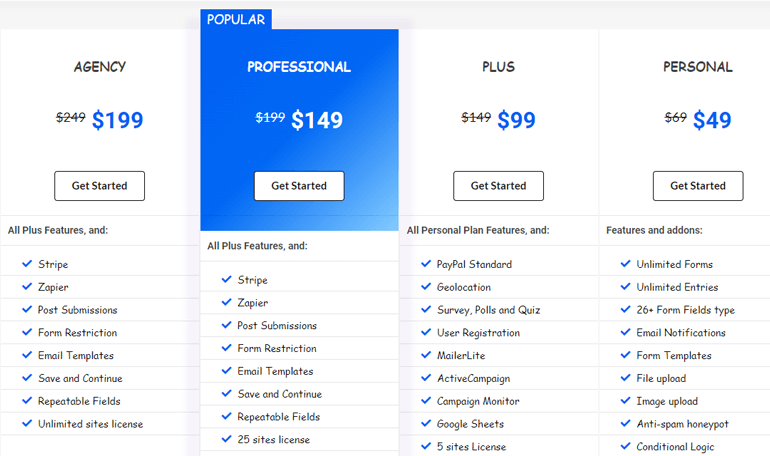
Затем создайте свою учетную запись и войдите в нее. Вы попадете на панель инструментов своей учетной записи, где все надстройки, доступные в рамках вашего плана, перечислены в разделе « Загрузки ».
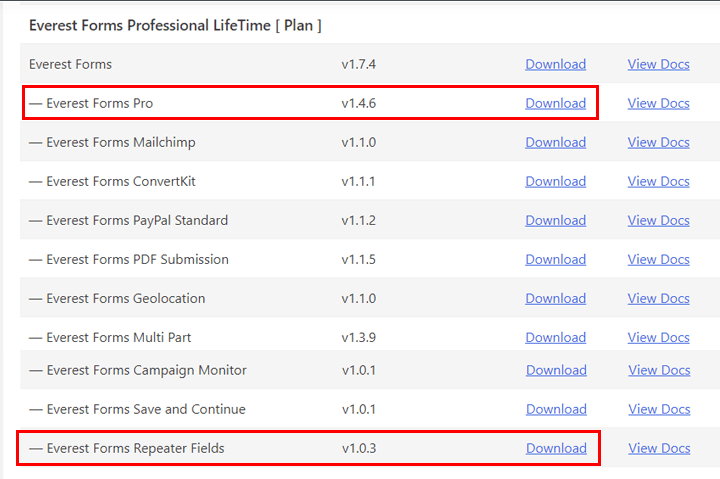
Вам нужны только надстройки Everest Forms Pro и Repeater Field . Просто загрузите оба, и они будут сохранены в виде ZIP-файлов на вашем устройстве.
Теперь вернитесь к панели инструментов WordPress и откройте « Плагины» >> «Добавить новый» .
Теперь вы можете загрузить файлы, чтобы установить их один за другим. Убедитесь, что вы установили надстройку Pro перед установкой надстройки Repeater Field . В противном случае вы можете столкнуться с серьезными ошибками.
Итак, нажмите кнопку « Загрузить плагин » и сначала выберите файл Everest Forms Pro .
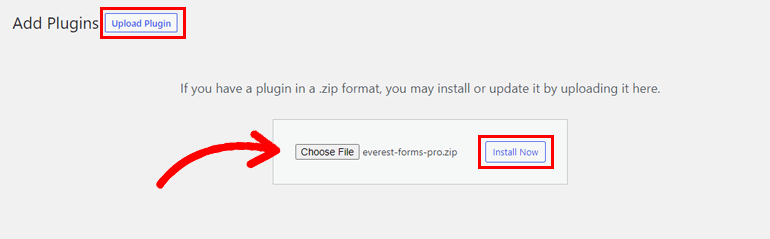
Затем нажмите « Установить сейчас» и « Активировать плагин », чтобы завершить установку.
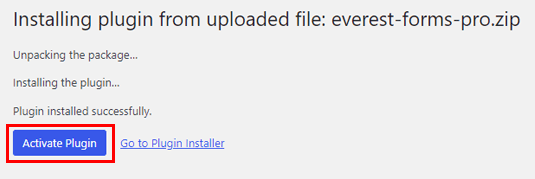
Повторите тот же процесс с надстройкой Repeater Field .
Теперь на странице « Установленные плагины » будут эти 3 плагина: Everest Forms , Everest Forms (Pro) и Everest Forms Repeater Field .
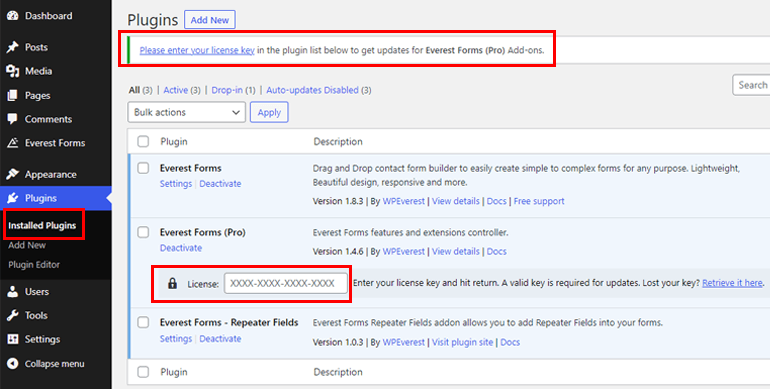
В верхней части этой страницы вы можете увидеть уведомление о необходимости ввести лицензионный ключ для надстройки Everest Forms (Pro) . Вы найдете этот ключ на вкладке « Лицензионные ключи » на панели управления вашей учетной записи.
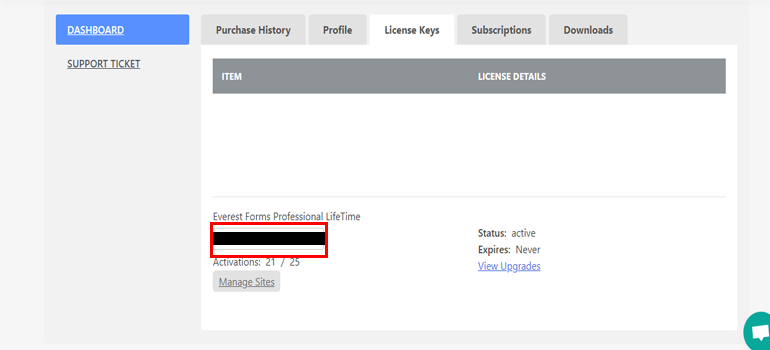
Просто скопируйте ключ, вставьте его в поле Everest Forms (Pro) и нажмите Enter.
Теперь вы готовы приступить к созданию формы с повторяемыми полями.
3. Создайте новую форму с полем повторителя
Начните с перехода к Everest Forms >> Add New . На этой странице вы можете создать совершенно новую форму или настроить готовые шаблоны.
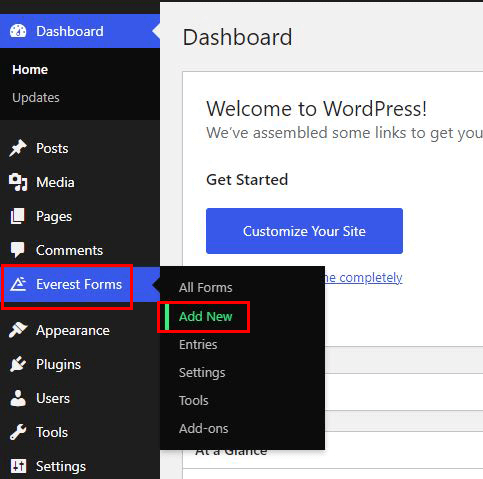
Everest Forms поставляется с несколькими начальными шаблонами для разных типов форм. Если у вас мало времени, с помощью этих шаблонов вы можете создавать простые контактные формы, формы запросов о приеме на прием к врачу, формы заявлений о приеме на работу и т. д.

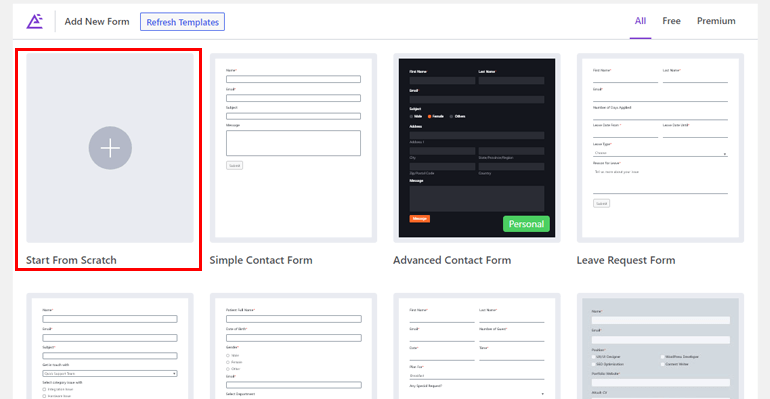
Но в этом уроке мы покажем вам, как создать новую форму с нуля и добавить в нее поле повторителя WordPress. Итак, нажмите « Начать с нуля ».
Затем дайте вашей форме простое и логичное имя. Например, вы можете назвать его «Контактная форма для посетителей».
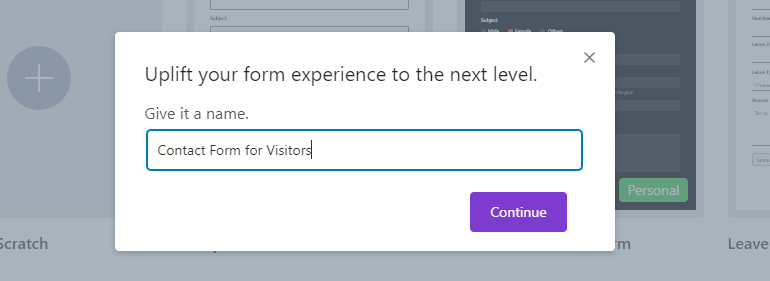
После того, как вы нажмете кнопку, вы попадете в конструктор форм, который выглядит следующим образом.
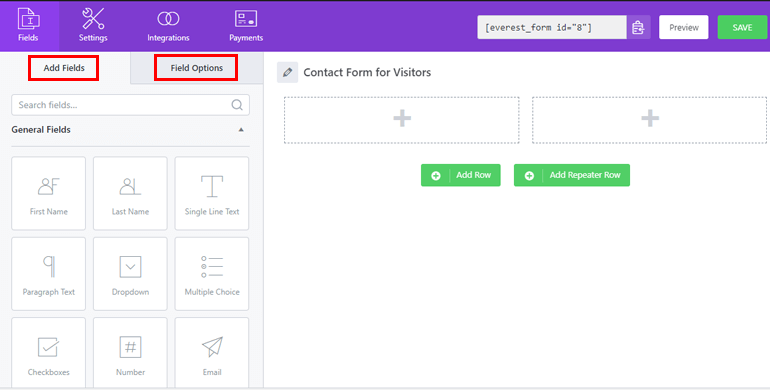
Слева находятся все поля формы, доступные для использования, и параметры их полей. Справа вы строите форму, добавляя строки и помещая в них поля. Все, что вам нужно сделать, это перетащить поля слева в строку справа.
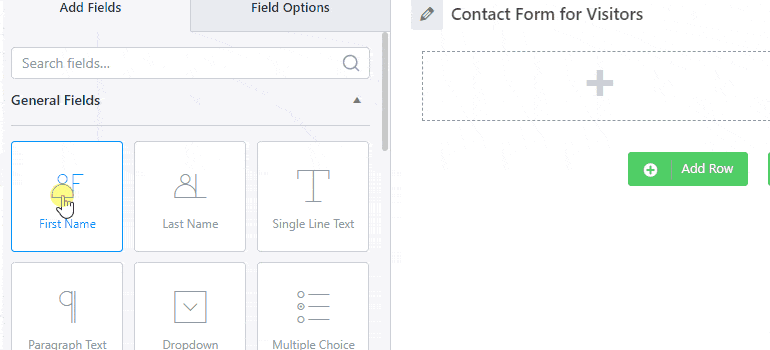
Если вам нужно добавить еще одну строку, нажмите «Добавить строку» . Это создает новую строку для обычных полей, а не для повторяющихся полей.
Для последнего вам нужно нажать кнопку « Добавить строку повторителя» .

Это создает повторяющуюся строку, в которую вы можете добавлять поля, как обычно. Единственное отличие состоит в том, что эта строка поля теперь будет повторяться в вашей форме.
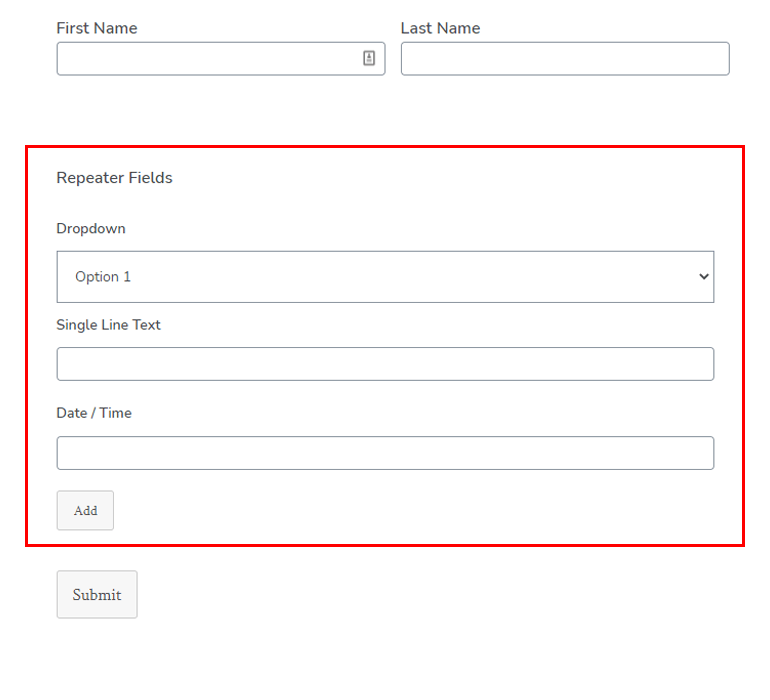
Продолжайте добавлять необходимые поля, пока форма не будет заполнена, и нажмите « Сохранить », когда закончите. Вы можете просмотреть, как выглядит форма во внешнем интерфейсе, с помощью функции предварительного просмотра .
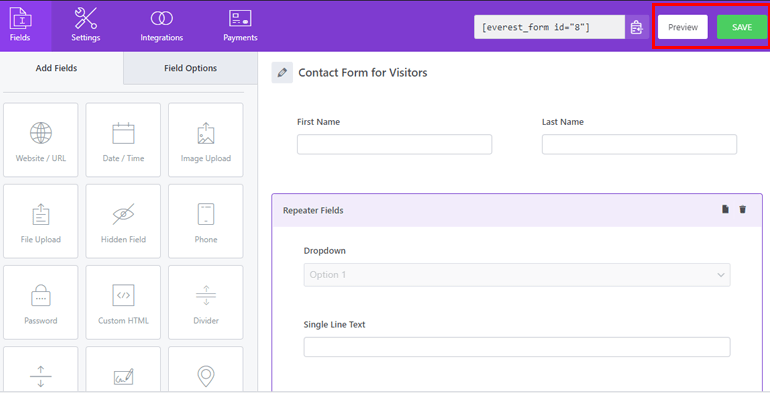
4. Настройка и настройка параметров формы
Далее вам нужно настроить все поля, которые вы добавили в форму. Для этого щелкните поле, которое вы хотите отредактировать, и его параметры поля появятся слева.
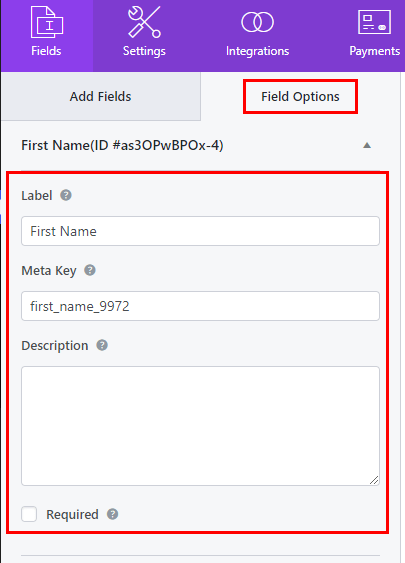
Здесь вы можете редактировать Label , Meta Key и Description . Вы также можете сделать поле обязательным для пользователей, чтобы отправить форму. Помимо этих ключевых параметров, плагин также имеет специальные параметры настройки для различных полей.
Кроме того, Everest Forms предоставляет дополнительные параметры , такие как текст -заполнитель, значение по умолчанию , классы CSS , включение автозаполнения и многое другое.
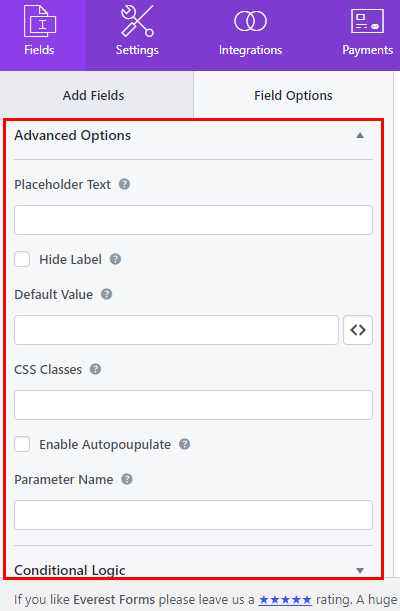
Точно так же вы можете включить условную логику в полях для персонализированного заполнения форм.
Вы также должны отредактировать строку повторителя, щелкнув « Поля повторителя» , прежде чем настраивать поля внутри нее.
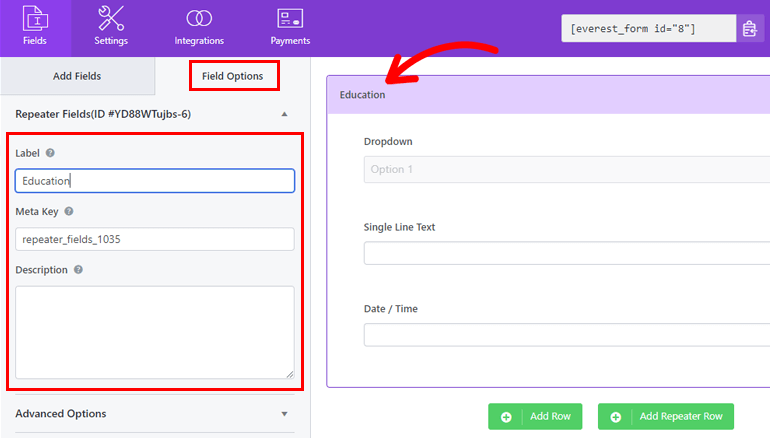
Помимо общих параметров, вы получаете следующие дополнительные параметры для строки повторителя:
- Скрыть поле повторителя: скрыть или отобразить поле повторителя в интерфейсе.
- Предел повторения: установите предел повторения для поля повторителя. Если оставить поле Repeat Limit пустым, пользователи могут добавлять поля повторителей неограниченное количество раз.
- Добавить новую метку: изменить метку для кнопки « Добавить ».
- Удалить метку: изменить метку для кнопки « Удалить ».
- Скрыть метку: позволяет скрыть метку поля формы.
- Классы CSS: используйте пользовательские классы CSS для полей повторителя.
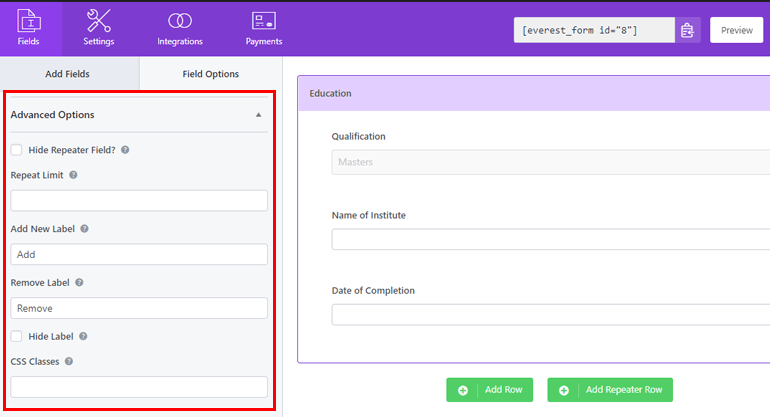
Это не все. На вкладке « Настройки » конструктора форм есть дополнительные параметры конфигурации.
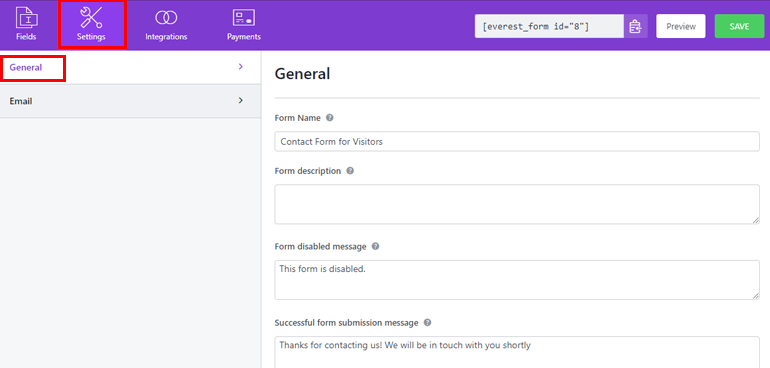
В разделе « Общие » вы можете изменить имя формы, описание формы , дизайн макета , текст кнопки «Отправить », сообщение об отключении формы и многое другое. Еще лучше, вы можете включить защиту от спама, отключить сохранение записей, разрешить отправку формы ajax и т. д. для формы.
Вы также можете создавать и редактировать шаблоны электронной почты в разделе «Электронная почта» как для администраторов, так и для пользователей. Вы даже можете применить условную логику, когда хотите отправить или не отправить соответствующее электронное письмо.
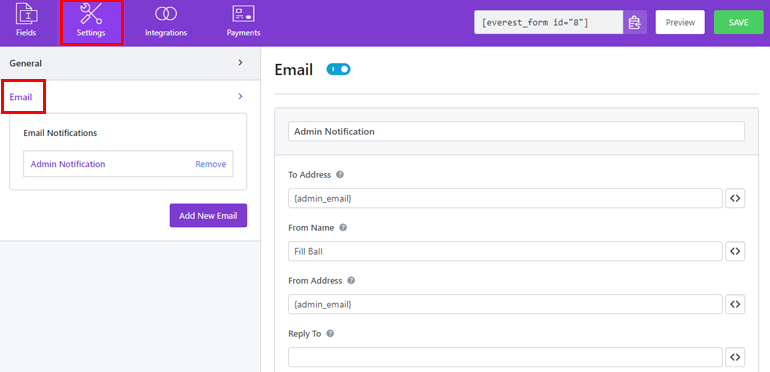
После внесения необходимых изменений не забудьте нажать кнопку « Сохранить ».
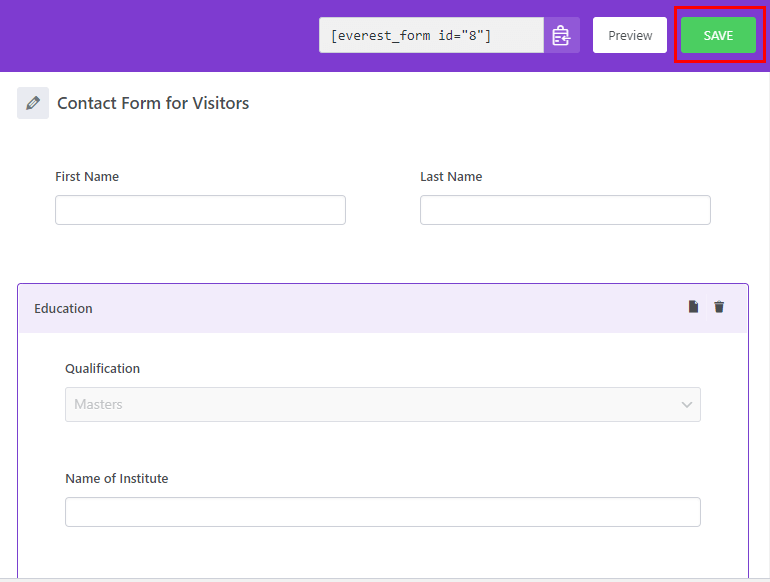
Теперь в интерфейсе пользователь, заполняющий форму, сможет предоставить свою полную информацию через поле повторителя WordPress. Им достаточно нажать кнопку « Добавить », и в форме появится новый набор таких же полей. Они также могут удалить строку, которая им не нужна.
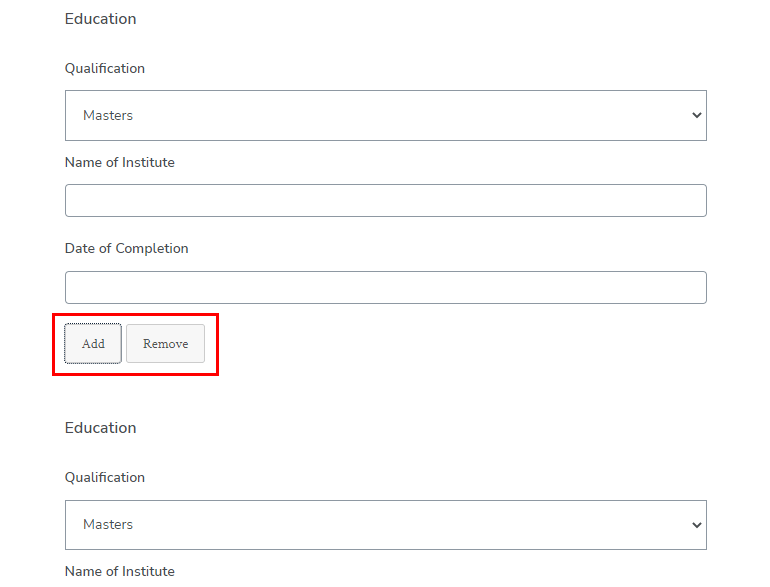
5. Разместите форму на своем веб-сайте WordPress
Настраиваемая контактная форма с повторяющимися полями теперь готова к размещению на вашем веб-сайте WordPress.
Вы можете сделать это двумя простыми способами. Просто скопируйте шорткод формы из верхней части конструктора форм и откройте страницу или запись, в которой вы хотите отобразить форму.
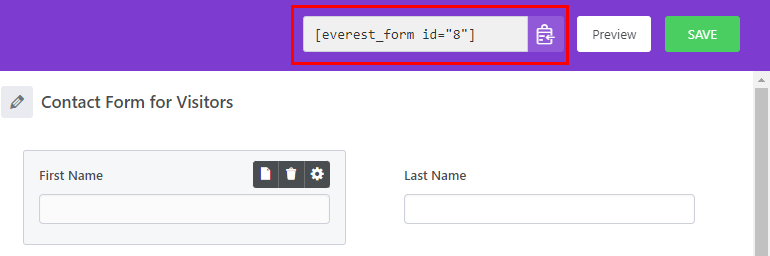
Затем щелкните значок + и добавьте блок шорткода .
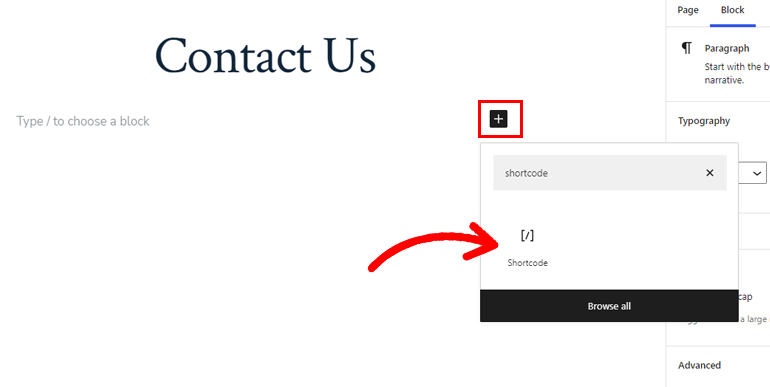
Вставьте сюда скопированный шорткод и нажмите « Обновить ».

Кроме того, вы можете найти блок Everest Forms и выбрать форму из раскрывающегося списка.
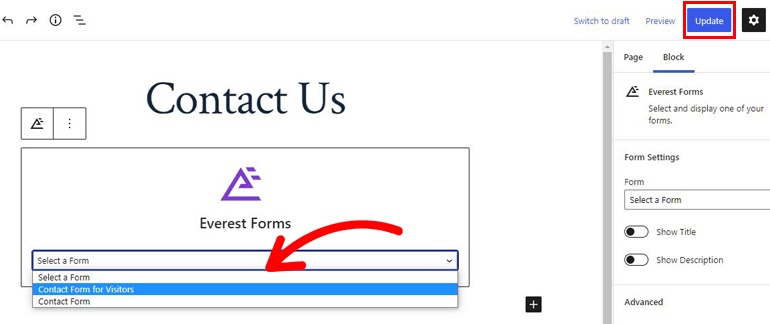
Наконец, нажмите «Обновить », и все готово! Ваша форма с полем повторителя WordPress теперь доступна на вашем веб-сайте.
Подведение итогов
Повторяющиеся поля — очень удобная функция, когда вам нужны настраиваемые данные о ваших пользователях. А плагин Everest Forms упрощает создание пользовательских форм с полями повторителей для размещения на вашем сайте.
Все, что вам нужно, это надстройка Repeater Field и это подробное руководство.
Однако это был лишь беглый взгляд на огромные возможности, открывающиеся с Everest Forms. Например, вы можете отправлять данные контактной формы в Google Sheets, создавать формы опросов и даже изменять цвет кнопки отправки.
Узнайте больше о Everest Forms в нашем блоге, полном контента WordPress. Кроме того, следите за нами в Facebook и Twitter, чтобы оставаться в курсе.
